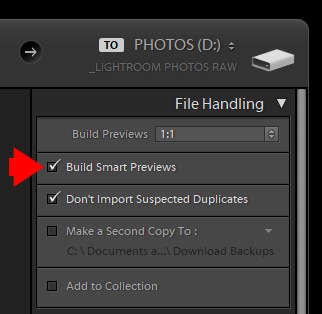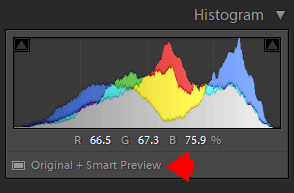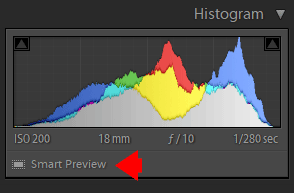Từ việc phải chờ đợi 2,5s để chuyển 1 ảnh từ định dạng RAW sang JPG nay chỉ còn 0,5s. Từ việc phải chờ load hình tiếp theo khi chuyển từ hình này sang hình khác, nay việc chuyển hình không còn độ trễ nào nữa. Từ việc phải chờ máy xử lý để nhận thấy mọi sự thay đổi khi thao tác trong Module Develope, nay bạn sẽ ngay lập tức thấy kết quả sau thao tác của mình, .v.v. Có thể làm được những điều này với Lightroom không? Câu trả lời là có. Bạn hoàn toàn có thể tăng tốc Lightroom lên 5 lần với hướng dẫn của tôi dưới đây.
Lightroom từ lâu đã được biết đến là phần mềm chỉnh sửa ảnh tốt nhất thế giới. Tuy nhiên việc hiệu năng của nó khi chỉnh sửa không được tốt đặc biệt là việc phải chờ đợi quá lâu trong khâu xuất ảnh khiến nhiều người cảm thấy mệt mỏi và lãng phí thời gian. Thế nhưng từ lâu Lightroom đã có một tính năng có thể cải thiện triệt để những điều này mà rất ít người biết đến. Đó chính là tính năng Smart Previews.
Nếu bạn chưa có phần mềm Adobe Photoshop Lightroom Classic 2022 , bạn có thể tải về miễn phí tại đây. Nếu cấu hình máy của bạn không thực sự mạnh, bạn có thể sử dụng phiên bản Adobe Photoshop Lightroom 2019 tại đây.
{tocify} $title={Mục lục}
Smart Previews là gì?
Smart Previews hiểu đơn giản là một dạng "Thumbnail siêu cấp" cho phép Lightroom tạo một phiên bản của file ảnh khi bạn tiến hành Import. File này là dạng tệp nén DNG với cạnh dài nhất là 2250px với dung lượng nhỏ hơn file gốc nhiều lần. Lightroom lưu trữ những hình ảnh DNG này bên cạnh danh mục hoạt động bên trong thư mục với tên Smart Previews.lrdata.
Smart Preview có ý nghĩa gì?
Về mặt thực tế, điều này có nghĩa là nếu bạn ngắt kết nối ổ cứng ngoài với toàn bộ thư viện ảnh RAW của mình hoặc mất dữ liệu, bạn vẫn có thể sắp xếp và chỉnh sửa ảnh của mình trong Lightroom. Nhưng thay vì chỉnh sửa hình ảnh gốc, Lightroom sẽ chỉnh sửa bản Smart Previews. Khi bạn kết nối lại ổ cứng ngoài, chương trình sẽ đồng bộ hóa những thay đổi bạn đã thực hiện trước đó với tất cả ảnh RAW gốc của bạn.
Lợi thế thực tế của Smart Previews là gì?
Hãy tưởng tượng bạn đang đi du lịch hoặc chuỗi ngày tác nghiệp liên tục. Đương nhiên số lượng ảnh chụp của bạn sẽ là rất lớn. Nếu ổ cứng laptop của bạn có dung lượng thấp thì việc liên tục nhập ảnh RAW là không khả thi. Trong trường hợp này Smart Previews tỏ ra hiệu quả khi nó tạo 1 bản sao với dung lượng nhỏ hơn 50 lần với file RAW không nén và 25 lần với file RAW nén. Tương đương nếu tổng dung lượng file gốc của bạn là 4TB thì nay bạn có thể thu nhỏ nó với 100-150GB
Bên cạnh đó, nếu bạn có nhiều máy tính và hay đi xa. Smart Previews cho phép bạn sử dụng laptop để lọc ảnh hoặc chỉnh sửa ảnh trong khi file gốc đã được lưu trữ an toàn ở một Desktop khác.
Chất lượng file DNG của Smart Previews như thế nào?
Chất lượng file DNG của Smart Previews là tuyệt vời!
Khi bạn phóng to 100%, bạn sẽ không thấy bất kỳ sự nén nào và hình ảnh không thể phân biệt được với ảnh gốc. Smart Previews cũng cho phép bạn xuất phiên bản JPEG của ảnh mà không cần có ảnh gốc. Nếu bạn xuất hình ảnh JPEG có kích thước không lớn hơn 2550 pixel, bạn sẽ có hình ảnh có chất lượng giống như hình ảnh được tạo từ ảnh RAW gốc. Kích thước Bản xem trước thông minh là 2550 pixel trên cạnh dài nhất sẽ bao gồm hầu hết các trường hợp như đăng lên phương tiện truyền thông xã hội, trang web, blog hoặc các nền tảng chia sẻ tệp khác. Nó thậm chí còn đủ lớn để tạo ra các bản in nhỏ.
Điều này chỉ ra rằng, bạn nên dùng ảnh xuất từ Smart previews trong các trường hợp ảnh đó được dùng để chia sẻ trên MXH, sử dụng cho website, blog, làm ảnh minh họa trên các nền tảng số, các trường hợp ảnh chụp du lịch, ảnh gia đình hàng ngày,.... Nói chung là các thể loại ảnh không yêu cầu cao về độ phân giải hay in ấn khổ lớn.
Smart Previews cải thiện hiệu suất Lightroom như thế nào?
Đây chính xác là lợi ích mà các NAG quan tâm nhất. Quá dễ hiểu khi thay vì làm việc với file gốc nặng 25mb nay bạn chỉ phải làm việc với file DNG chỉ 1mb, thì các tác vụ như chuyển hình, chỉnh sáng tối, tương phản, màu sắc, crop, ... sẽ nhanh hơn rất rất nhiều và gần như không còn độ trễ nữa.
Điều đặc biệt quan trọng đó là khâu xuất hình. Khi xuất hình sang JPG từ file DNG này, bạn mất không tới 1s cho 1 ảnh đã qua chỉnh sửa đối với các máy tính có cấu hình trung-cao cấp. Dựa trên đo đạc thực tế, việc này nhanh gấp 5 lần so với trước đây. Nói cách khác, tốc độ xuất ảnh lúc này tăng đến 500%!
Sử dụng Smart Previews để tăng tốc Lightroom lên 5 lần?
Đầu tiên hãy vào Preferences/Performance của Lightroom và đảm bảo bạn đã tick "Use Smart Previews instead..."
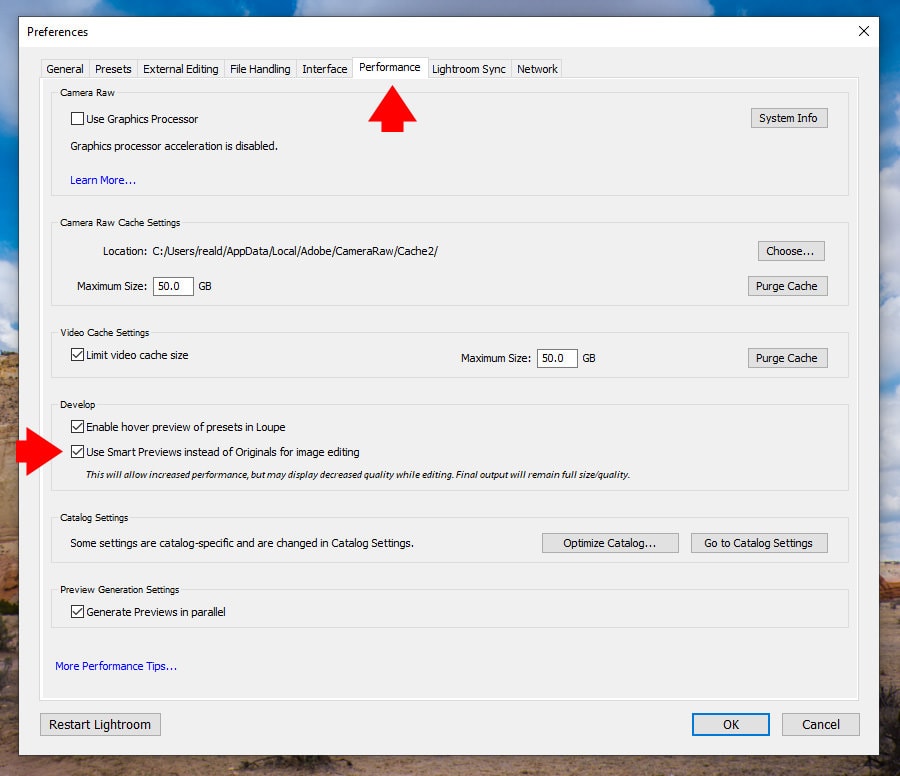
Tiếp theo, trong khâu nhập ảnh, ở góc trên bên phải trong mục FIle Handling hãy tick vào "Build Smart Previews"
Lúc này bạn hãy chuyển qua module Develope, bên dưới biểu đồ màu ta sẽ thấy Lr chỉ ra bạn đang sử dụng cùng lúc ảnh gốc và bản Smart Previews
Nếu để nguyên như vậy ta sẽ không thể tăng tốc xuất hình lên 500% hay giảm giật lag được. Điều bạn cần làm lúc này là chuột phải vào hình bất kỳ, chọn "Show in explorer"
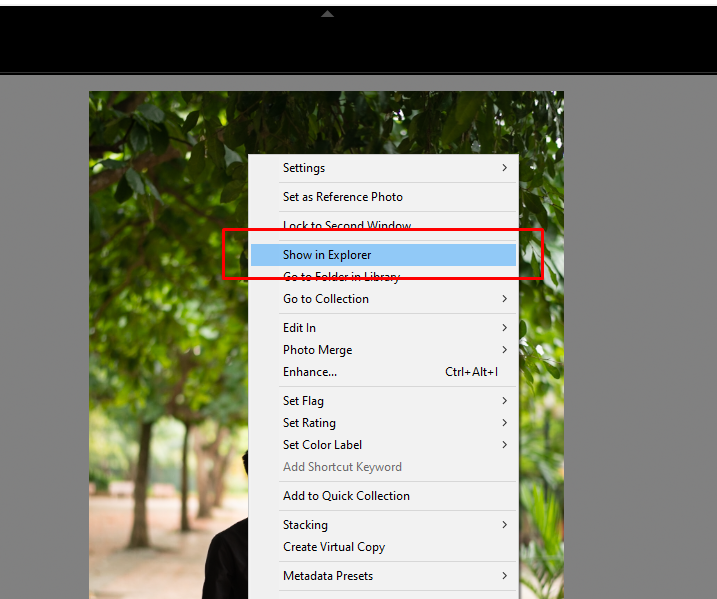
Thao tác này sẽ mở ra thư mục đang chứa hình ảnh gốc đó. Việc bạn cần làm lúc này là thay đổi tên của thư mục này đi. Ví dụ: thư mục có tên là "Ảnh gốc" thì hãy đổi thành "Ảnh gốc 1" hay "Ảnh gốc a",....hay bất kỳ tên nào khác ban đầu.
Lúc này quay lại Lr, ở module Develope bạn sẽ thấy loạt ảnh bạn vừa nhập vào bây giờ chỉ cho phép chỉnh sửa file Smart Previews.
Bây giờ hãy thử chỉnh sửa ảnh và xuất file, tôi chắc chắn bạn sẽ nghĩ đây quả thực là một điều thần kỳ.
Trong trường hợp bạn muốn lợi dụng Smart Previews để chỉnh sửa cho nhanh nhưng vẫn muốn xuất file chất lượng cao nhất để in ấn thì sau khi chỉnh sửa xong toàn bộ ảnh, hãy vào lại thư mục bạn đã đổi tên và trả lại tên ban đầu cho nó. Lr sẽ tự động kết nối lại file gốc và cho phép bạn xuất file JPG từ file gốc chứ không phải DNG.{alertInfo}
Để tăng tốc Lightroom nhanh hơn 500% là điều hoàn toàn có thể thực hiện với smart preview. Tuy nhiên mọi cách "ăn gian" thì đều phải đánh đổi. Hãy chú ý mục đích sử dụng hình ảnh của bạn trước khi thực hiện những hướng dẫn của tôi nhé. Chúc bạn thành công!